Hvis du er en Minecraft-spiller med en Mojang-konto, bør du seriøst overveje at migrere denne konto, før det er for sent. Vi siger dette, fordi Minecraft vil ændre, hvordan brugere kan logge ind på deres konti, og Mojang er ikke en del af de nye ændringer.

Det er vigtigt at migrere, fordi du kan ende med at miste dine gemte filer, når det nye login-system er i spil. Nu foreslår vi, at du migrerer dine data før den 19. september 2023, for efter den dato er passeret, er intet længere sikkert.
bulk tweet sletning
September er langt ude, men det betyder ikke, at du skal udskyde, da det er muligt at glemme, så gå videre og få arbejdet gjort lige nu på det rette tidspunkt.
Fordele ved at migrere Minecraft fra Mojang til Microsoft-konto
Der er fordele ved at migrere din Minecraft-konto fra Mojang til en Microsoft-konto. Det mest åbenlyse fra vores synspunkt er, at du ikke vil miste fremskridt til dine Minecraft-data for evigt. Derudover kan spillere forvente at få adgang til funktioner såsom to-faktor-godkendelse og Minecraft: Bedrock Edition.
Du får også en fancy ny kappe, men vi er ikke sikre på, hvor vigtig den er for nogle spillere, men den vil i det mindste være tilgængelig til brug når som helst.
Sådan migreres Minecraft-konto fra Mojang til Microsoft-konto
Migrering af dine Minecraft-data kræver, at du åbner minecraft.net eller åbner startprogrammet og derefter tager de nødvendige skridt for at flytte dine gemte filer.
- Besøg det officielle Minecraft.net-websted
- Vælg Mojang Log-in
- Se efter en rød notifikation øverst
- Gå til Kom godt i gang
- Klik på Fortsæt og migrér
- Hent godkendelseskoden og indtast den
- Klik på Fuldfør flytning for at indsende og starte migrering.
Den første ting du vil gøre her er at finde vej til officielle Minecraft.net hjemmeside .
Alternativt kan du åbne Minecraft launcher, hvis det er den nemmere mulighed for dig lige nu. Fra hovedmenuen, vælg venligst Mojang Log-in.
Det næste skridt er så at lede efter en rød besked øverst via højre hjørne. Denne meddelelse er designet til at advare dig om at migrere din konto.
Klik derefter på Kom igang fra bunden af log-in-skærmen.
Når du gør dette, begynder migreringsprocessen snart.
windows 10 streaming problemer
Herfra skal du klikke på Fortsæt og migrér knap.
Sørg for, at Mojang-kontooplysninger er tilføjet, og klik derefter på Lad os begynde at bevæge os !
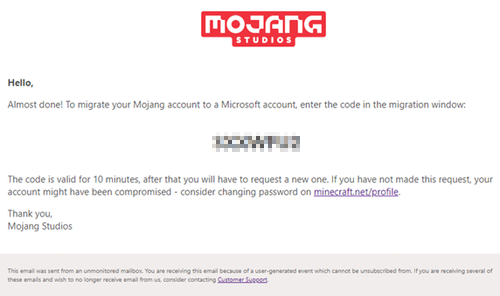
Du bør støde på en 7-cifret godkendelseskode for at bevise, at du er ejeren af Minecraft-kontoen. Klik på Få kode knap.
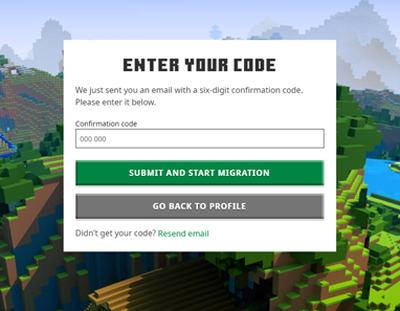
Du skal nu indtaste den 7-cifrede autentificeringskode og derefter klikke på Send og start migrering .
Klik på Fuldfør flytning for at bekræfte migreringen.
Når du bliver bedt om at indtaste loginoplysningerne på din Microsoft-konto, skal du gøre det. Hvis du endnu ikke har oprettet en, kan du gøre det på dette tidspunkt, uden problemer.
Derefter vil du blive dirigeret tilbage til Minecraft Log-in-siden i stedet for den gamle Mojang-side.
Det er det!
LÆS : Fix Minecraft er løbet tør for hukommelse
windows smartscreen kan ikke nås lige nu
Hvordan løser man problemer med Minecraft-kontomigrering?
Hvis du har forsøgt at migrere din Minecraft-konto, men du ikke er i stand til at gøre det, så gå videre og besøg help.minecraft.net. Når du er der, skal du bruge chatboksen til højre for at tale med en kundesupportagent.
Kan jeg migrere min Microsoft-konto tilbage til Mojang?
Når din Minecraft-konto er migreret fra Mojang til Microsoft, vil der ikke være nogen muligheder for at vende processen. Dette skyldes, at Microsoft sigter mod at lukke Mojang ned som en mulighed for at logge ind i spillet. Folk, der ikke ønsker at have en Microsoft-konto, vil støde på problemer her.




![Hulu fungerer ikke i Chrome [Fixed]](https://prankmike.com/img/chrome/87/hulu-not-working-on-chrome-fixed-1.jpg)










